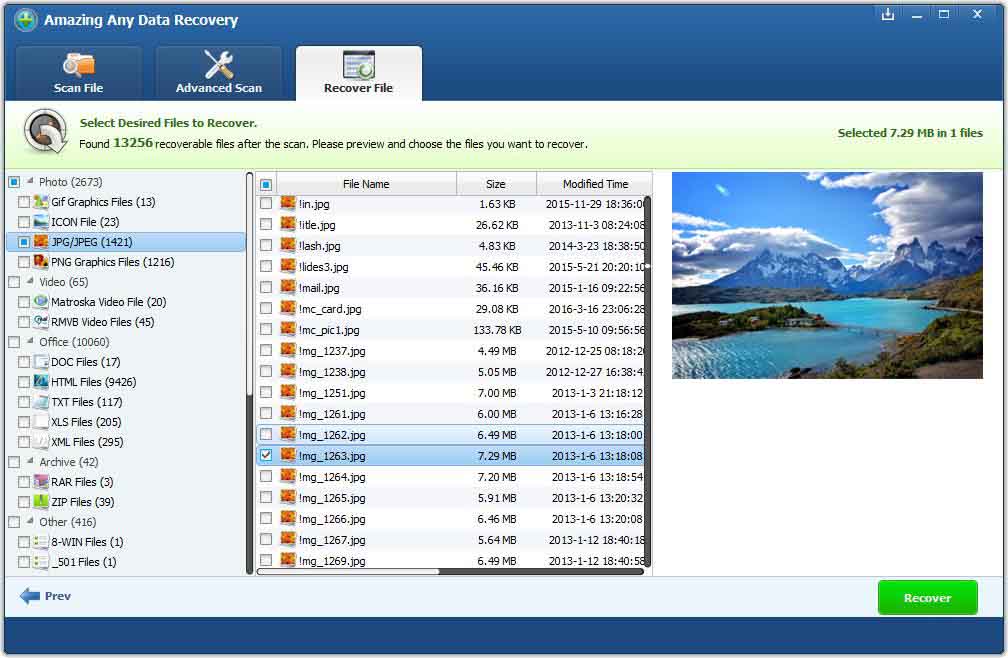Windows 10에서 데이터 손실없이 RAW를 NTFS로 변환하는 방법
Windows 8에서 Windows 10으로 업그레이드했습니다. 업그레이드 후 드라이브 D가 분할되었으며 RAW 파일 시스템을 나타냅니다. C 드라이브가 나타납니다. Windows 10을 포맷하지 않고 RAW를 NTFS로 변환하는 방법이 있습니까? Windows 10에서 D 드라이브의 상태를 변경하는 이유는 무엇입니까?
해결 방법 1 : CMD를 사용하여 RAW를 NTFS로 변환
Chkdsk는 하드 디스크의 무결성을 검사하고 다양한 파일 시스템 오류를 해결할 수있는 Windows 유틸리티입니다.
1 단계 : 시작 메뉴로 이동하여 검색 창에 "cmd"를 입력하십시오.
2 단계 : cmd.exe를 마우스 오른쪽 단추로 클릭하고 "관리자 권한으로 실행"을 선택하십시오.
3 단계 : RAW 드라이브를 수정하려면 명령 창에 "chkdsk X : (드라이브 문자) / f"를 입력하십시오.
일부 상황에서 chkdsk가 Windows 10에서 RAW를 NTFS로 변환 할 수없고 "파일 시스템 유형이 RAW이고 chkdsk를 RAW 드라이브에 사용할 수 없습니다"라고보고하므로 다음과 같이 다른 해결 방법을 시도하십시오.
해결 방법 2 : RAW to NTFS 변환기를 사용하여 Windows 10에서 RAW를 NTFS로 변환
RAW to NTFS 변환기 소프트웨어 : 무료 데이터 복구 는 전문적인 RAW 드라이브 데이터 복구입니다 Windows 10 / 8.1 / 8 / 7 / XP 및 Windows Server 2016/2012/2008/2003에서 데이터 손실없이 RAW를 NTFS로 변환하고 RAW 드라이브에서 손실 된 데이터를 복구 할 수있는 소프트웨어.
1 단계 : Windows 10 컴퓨터에서 무료로 모든 데이터 복구를 다운로드하여 설치하십시오. 설치 후 Free Any Data Recovery를 시작하고 기본 인터페이스에서 Deep Recovery 모듈을 선택하십시오.
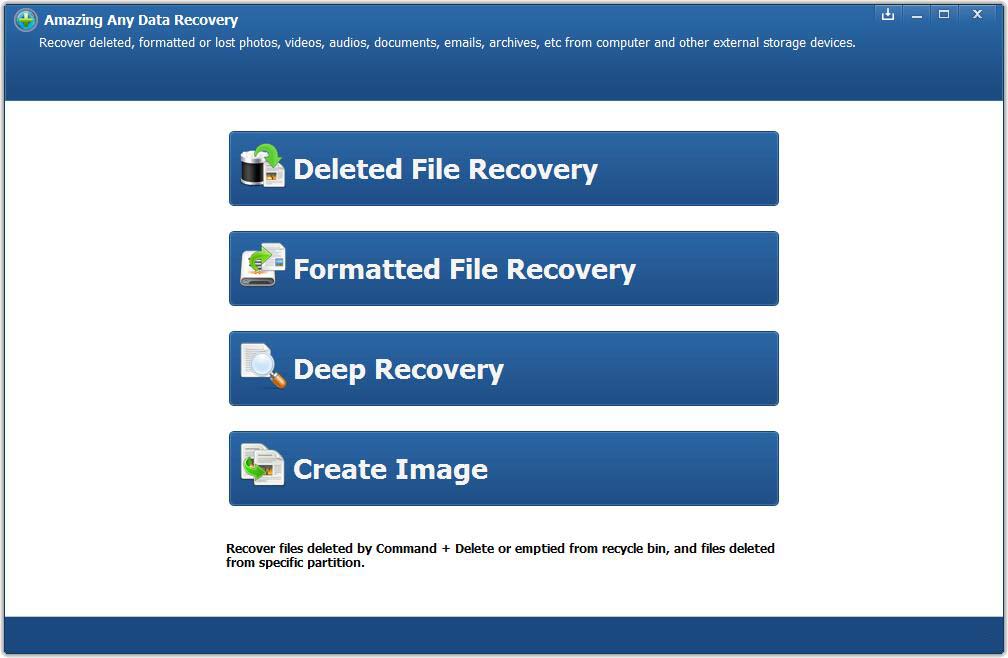
2 단계 : RAW 드라이브를 선택하고 다음을 클릭하여 RAW 드라이브를 스캔합니다.
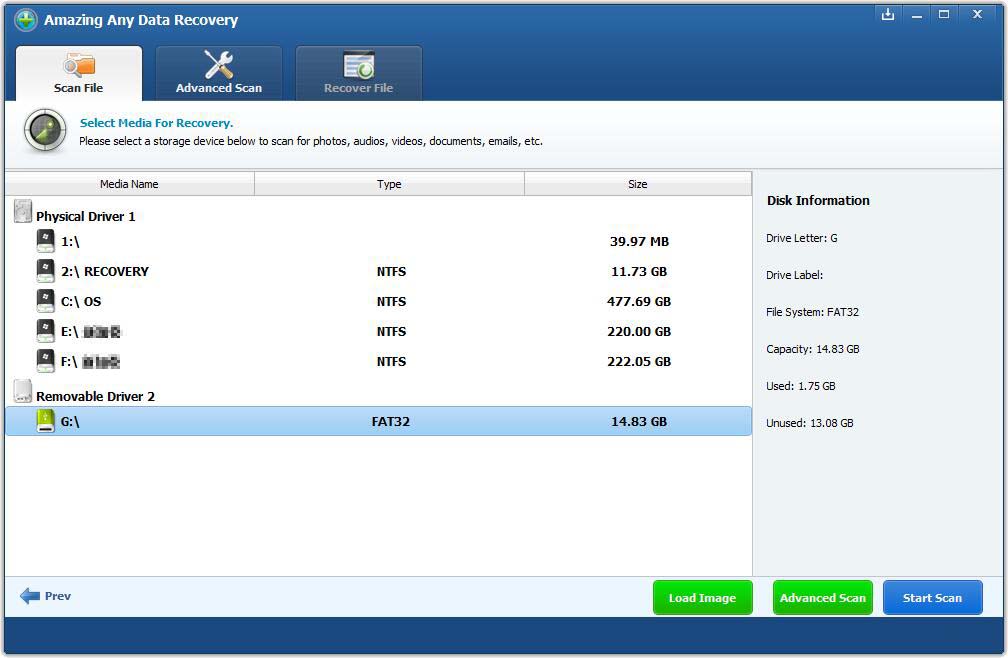
3 단계 : RAW 드라이브에서 손실 된 데이터를 스캔하려면 "스캔 시작"을 클릭하십시오.
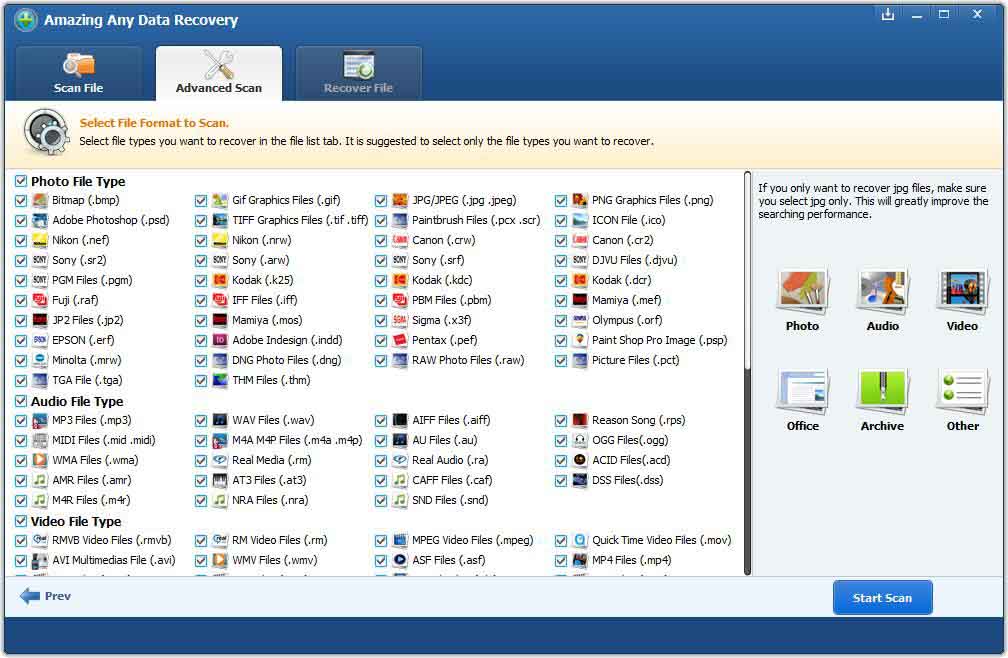
4 단계 : RAW 드라이브의 파일을 미리보고 확인합니다. 그런 다음 "복구"버튼을 클릭하십시오.